FTP instellen: cPanel Bestandsbeheer
Bestandsbeheer (File manager) wordt gebruikt voor het uploaden van bestanden, artikelen, afbeeldingen, etc. naar je website. cPanel heeft de optie om dit te doen onder de Bestanden sectie. Kleine bestanden tot 25-30 MB kunnen worden geupload met deze file manager, maar grotere bestanden moeten worden geupload met de FTP (File Transfer Protocol) client. Hoewel file manager geen complexe functionaliteiten heeft in FTP, werken de basisfuncties vrij goed en kun je ze gebruiken als je ze nodig hebt.
1. Log in op je cPanel account.
2. Navigeer naar Bestanden.
De Bestanden sectie wordt weergegeven.

3. Klik op File Manager (bestandbeheers).
De File Manager pagina wordt weergegeven.
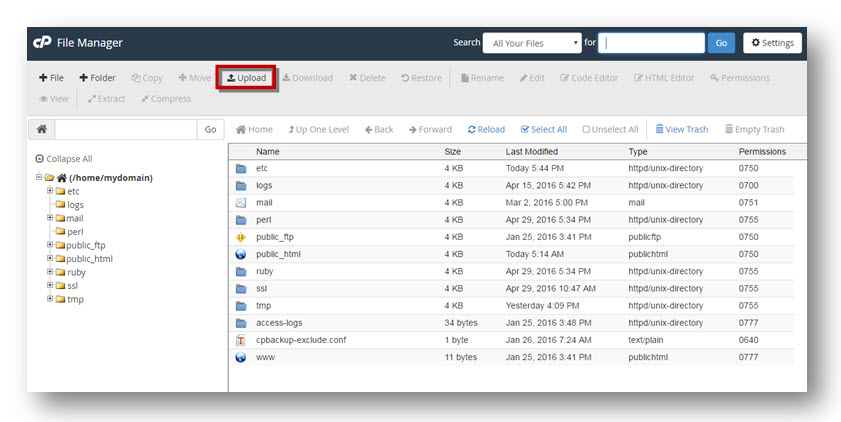
Naam, grootte, laatst gewijzigd, type toestemmingen
4. Klik op Uploaden.
De Uploaden pagina wordt weergegeven.
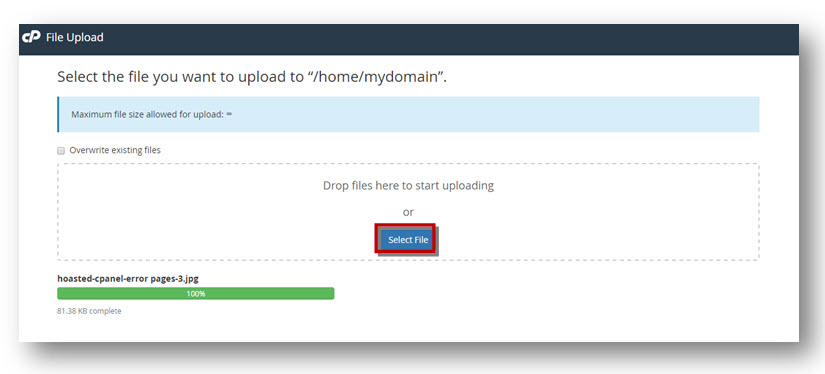
5. Klik op Selecteer Bestand.
Het geuploade bestand is toegevoegd aan de directory.

Een bestand een nieuwe naam geven
6. Om een bestand een nieuwe naam te geven in de cPanel directory, klik op Hernoem.
Het Hernoem dialoogvenster wordt weergegeven.

7. Voer de nieuwe bestandsnaam in.
8. Klik op Hernoem Bestand.

Je ziet dat de bestandsnaam is gewijzigd.
Een bestand verwijderen

9. Klik op Verwijderen.
Het berichtenvenster verschijnt om je te vragen de verwijdering van het bestand te bevestigen.
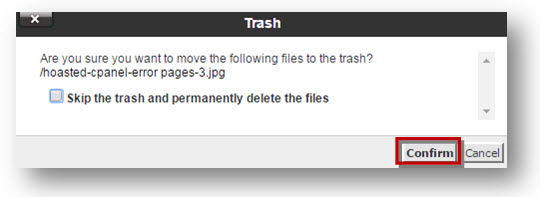
10. Klik op Bevestigen.
Het bestand wordt verwijderd uit de directories.
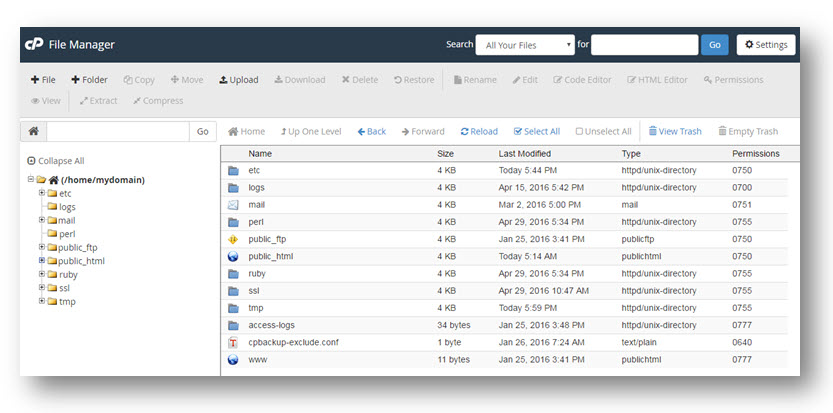
Hoe geef ik verborgen bestanden weer in File manager
11. Om een verborgen bestand weer te geven in de cPanel directory, klik je op Instellingen.
Het Voorkeuren dialoogvenster wordt getoond.

12. Klik op the Toon Verborgen Bestanden check box.
13. Klik op Opslaan.
